Innerhalb der Konfiguration des Windows Insider Programms können wir verschiedene spezifische Anpassungen vornehmen. Das erste, was wir definieren müssen, ist die Art des Inhalts, den wir erhalten möchten. Dies hängt auch von dem von uns gewählten Ring ab, da wir auf dieser Grundlage eine Art von Inhalt und eine bestimmte Häufigkeit erhalten. Jeder ausgewählte Ring entspricht einem Risikograd für mögliche Fehler, die vom Benutzer angenommen werden.
- Schicken Sie mir vorab Updates
- Die nächste Version von Windows
- Fahren Sie mit der nächsten Windows-Version fort
Mit diesen Anpassungen werden wir die Software, die Sie erhalten, regelmäßig aktualisieren .
Wir können auch die Häufigkeit ändern, mit der wir diese Zusammenstellungen erhalten:
Wenn Sie es vorziehen, diese Aktualisierungen für eine Weile zurückzuhalten, können Sie hier sehen, wie vorläufige Kompilierungen in der Windows 10 Insider-Vorschau verschoben werden.
Um auf dem Laufenden zu bleiben, sollten Sie unseren YouTube-Kanal abonnieren. ABONNIEREN
Unterbrechen Sie die Aktualisierung vorläufiger Insider Windows 10-Kompilierungen
Viele Benutzer haben den Fast Ring so konfiguriert, dass sie die neuen Versionen erhalten, jedoch mit einem höheren Risiko für Fehler und Probleme, die für eine Beta-Phase typisch sind. Wir möchten die neue Zusammenstellung nicht immer haben, weil die neue Modifikation uns möglicherweise nicht interessiert.
Wenn Sie die Aktualisierungen in Ihrem Insider-Programm anhalten oder verlängern möchten, erfahren Sie hier, wie Sie dies in Windows 10 tun.
Das erste, was wir tun werden, ist zu unserem Menü “Einstellungen – Update und Sicherheit” zu gehen. 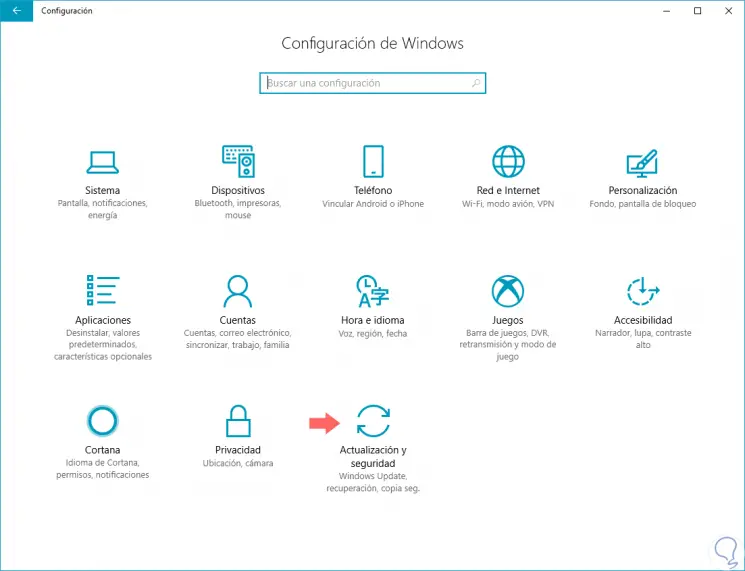
Klicken Sie auf das Windows Insider-Programm-Menü. Klicken Sie hier auf die Option “Keine Zusammenstellungen der Insider-Vorschau mehr erhalten”. 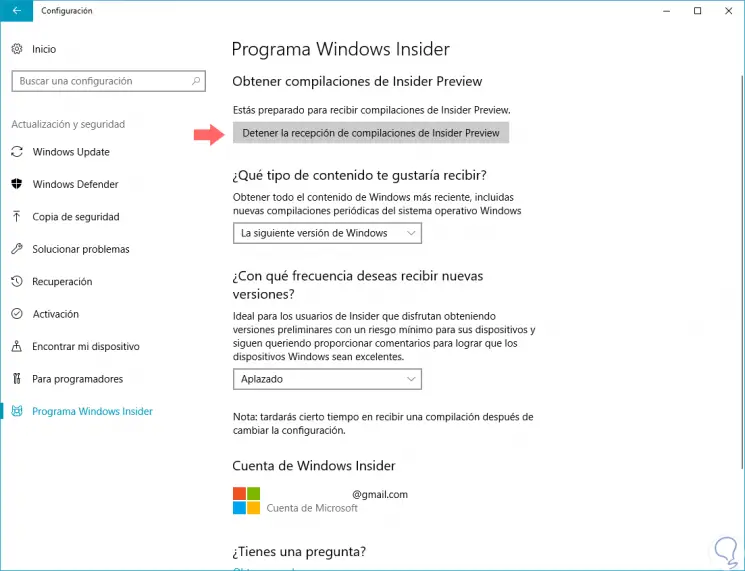
Jetzt klicken wir auf “Updates für eine Weile anhalten”. 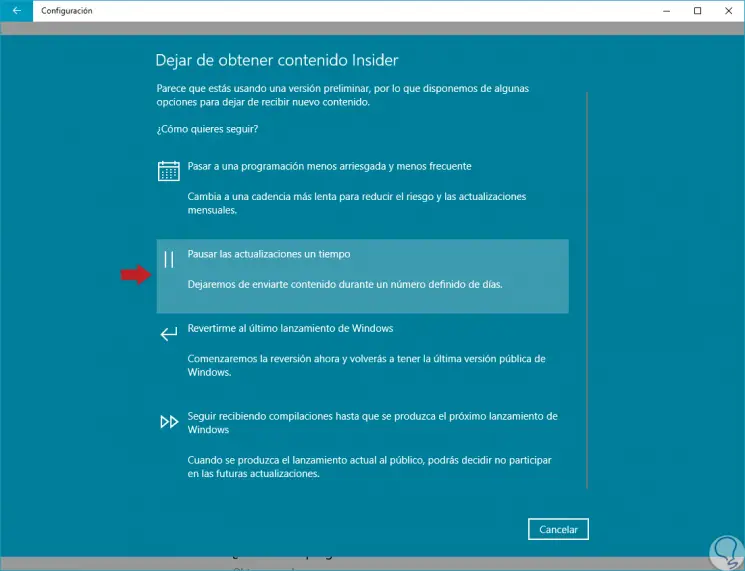
Dann aktivieren wir den Schalter “Updates anhalten”. Dadurch werden die Aktualisierungen mit dem Eintreffen neuer Kompilierungen für 7 Tage gestoppt. 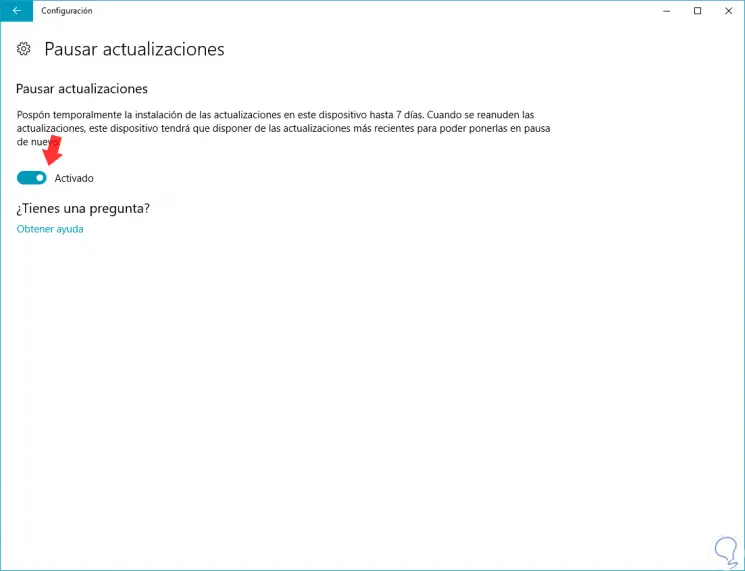
Auf diese Weise können wir den Download neuer vorläufiger Kompilierungen unter Windows 10 Insider konfigurieren.